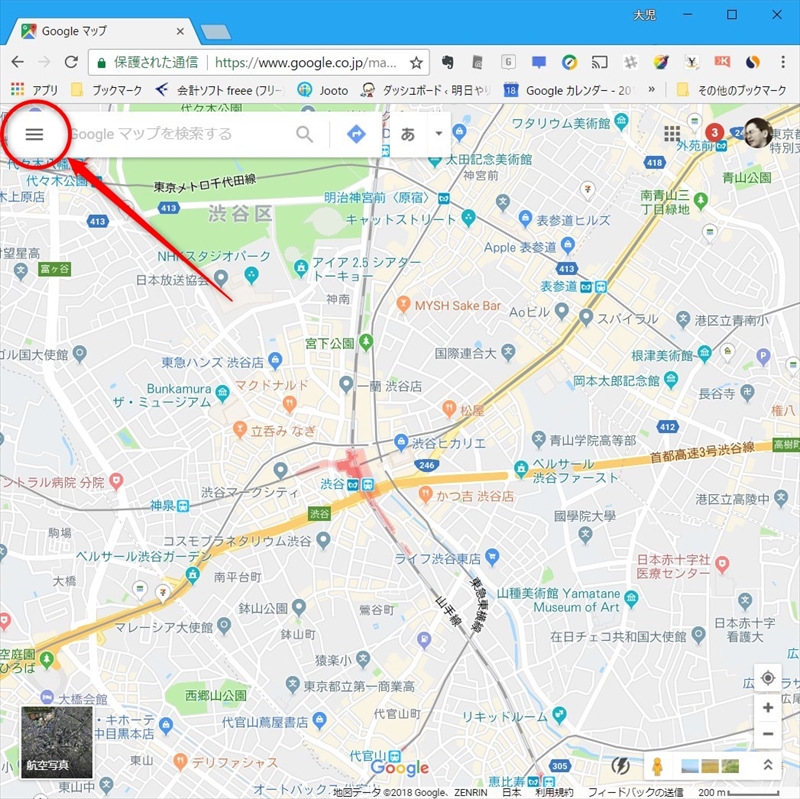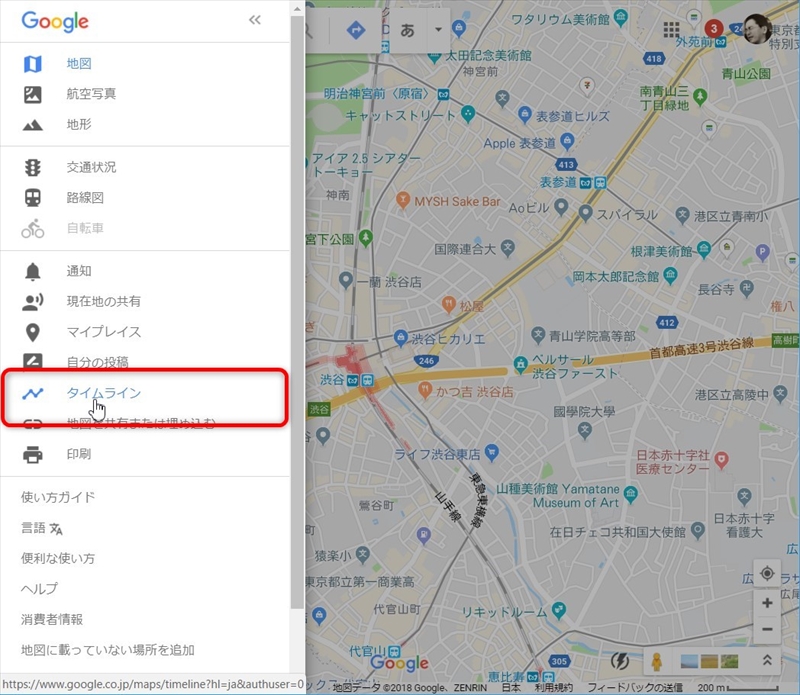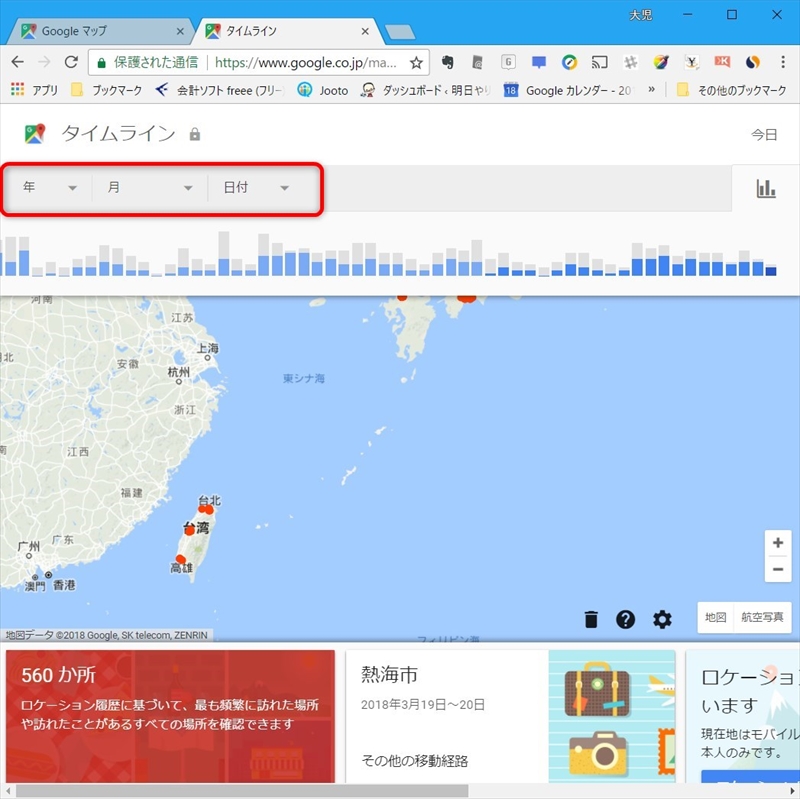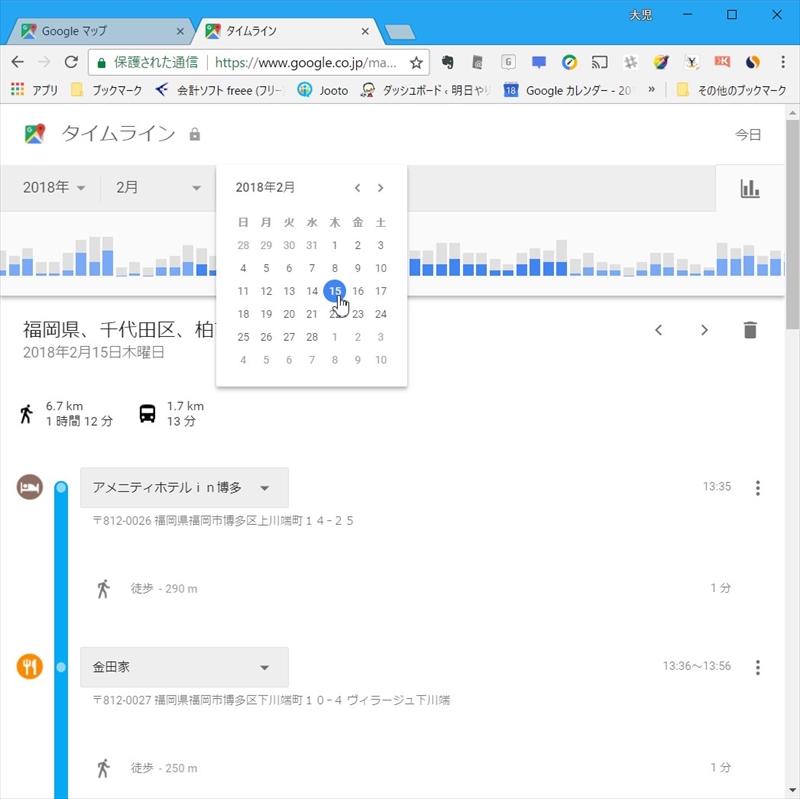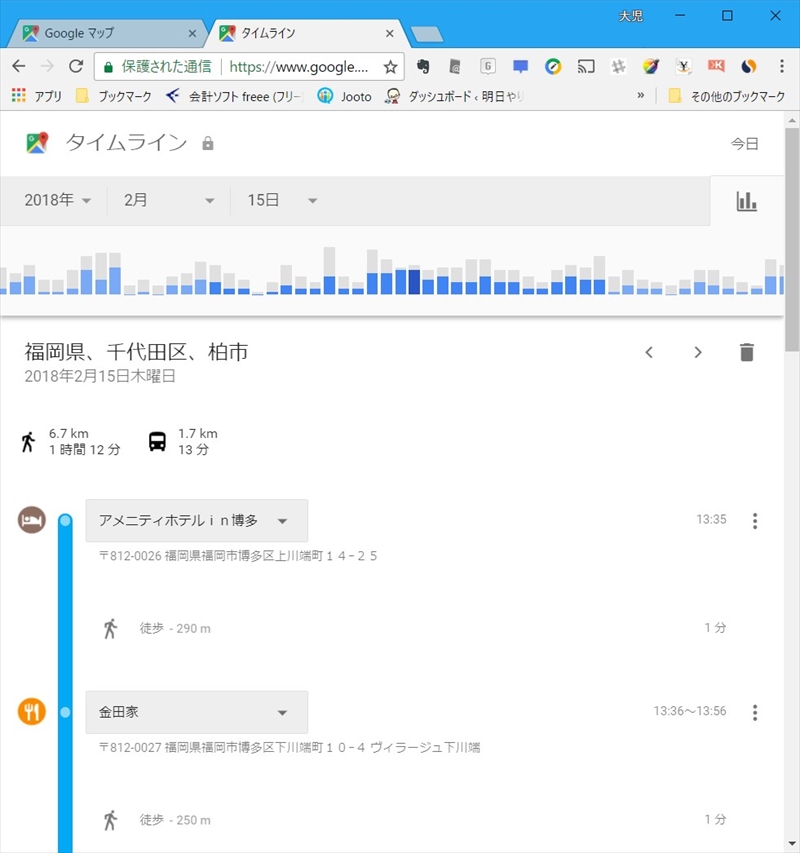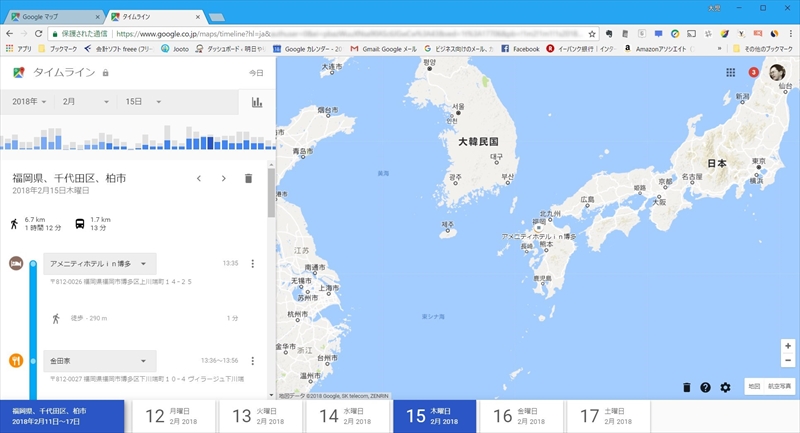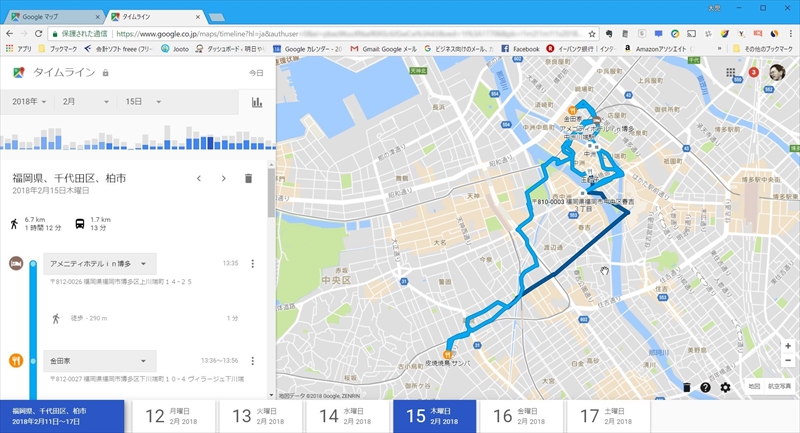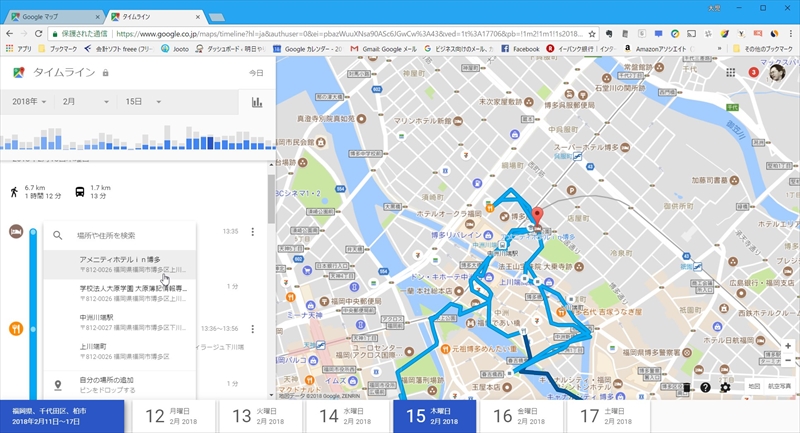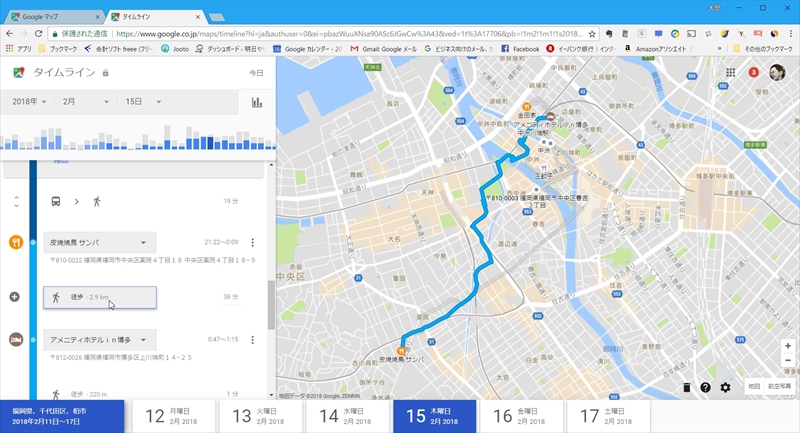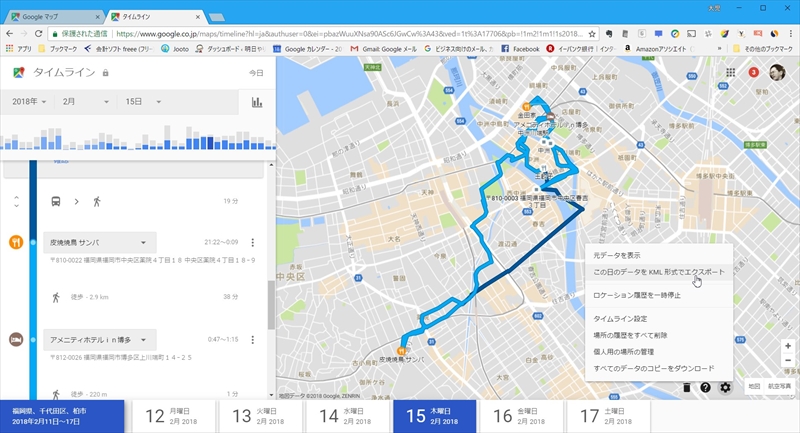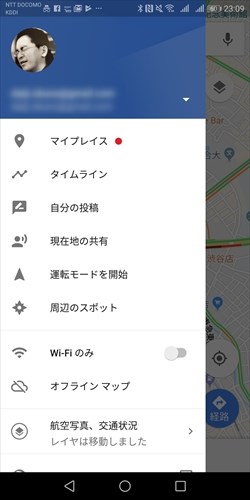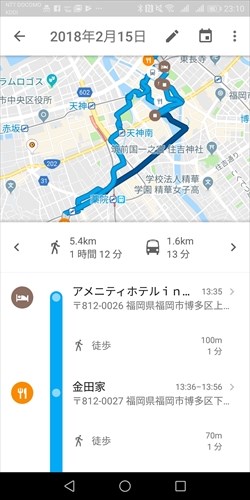過去を振り返りたいことがあったりして、スケジュール帳に書いてある予定と予定の間に行ったあそこ、なんだっけかなーなんてことはありませんか?僕は割とあります。普段からスマホを持ち歩いている人はGoogle Mapの「タイムライン」の機能を使うと本当に簡単にその情報を引っ張り出せるから便利ですよ。
~ 目次 ~
メニューから「タイムライン」を呼び出すだけ
使い方は簡単。ChromeでGoogle Mapを開き、メニューを選択します。
で「タイムライン」を選ぶだけ。
これでタイムラインが起動します。
日付を選ぶとその日の移動ルートが一覧と地図から見られる
タイムラインが出てきたら日付を選択しましょう。
するとその日の移動経歴が見られるようになります。試しに2018年2月15日を選択しました。僕はこの日、福岡に出張に行っていました。
画面を広げてみましょうか。
Map部分を適切な位置にして、拡大してみます。
その日の動きがざっと分かります。
位置情報の取得タイミングが超細かい、というわけではないので、速度の出る乗り物にのって角を曲がったりすると、そういう情報は取れていない可能性もあります。まあその情報が欲しいのならGPSロガーなど別の手段を使うと思うので、おおよその確認に使いましょう。
左側の行動に触れると、右側の地図の表記も変わる
左側の行動履歴で、例えばホテル名にカーソルを合わせると
そのホテルにピンが立ちます。その日僕が泊まっていたホテルの場所が分かりました。
また、左側の行動履歴で「徒歩」という部分にカーソルを合わせると
どこからどこまでを徒歩で移動したのか、およそ分かります。
地図とランドマークを見て思い出しました。僕はこの日に、飲み屋さんからホテルまで3キロほどを歩いて帰ったんですよ。
PCのブラウザー版ならKMLファイルを落とせる
マップ画面の歯車アイコンからいろいろ操作ができますが、その中でKMLファイルのダウンロードが出来ます。
KMLファイルというのは、簡単に言えば時刻情報と位置座標の情報を次々に記録しているデータで、様々な機器やソフトで読み込みが出来る汎用的なデータです。データを別のアプリで活用したい場合にはこれを活用しましょう。
スマホアプリからもタイムラインは使える
スマホラインからも同様にタイムラインを使えますよ。
KMLの必要が無ければ、スマホから見てもまあ同じように使えるでしょう。
たぶん、初期設定不要
僕はこのためにGoogle Mapの設定をいじったことがありません。普段からGoogle Mapを使ってる人なら普通に使えるんじゃないでしょうか。何か設定をご存じの人は教えてくださいませ!
自分の行動を振り返りたい時にタイムラインを見るとあっという間に記憶がよみがえります。これは有り難い。
逆にあれですよ。パートナーのスマホのタイムラインとか見ちゃだめですからね!その結果紛争が起こっても、僕は一切責任を持てませんからね!